Pues confirmamos que también usando la web de Ookla, las medidas de bajadas y subidas son muy estables. Es probable que su contrato de Fibra sea asimétrico, fíjate por ejemplo que cuando te pasaron de 40 Mbps a 100 Mpbs, el ancho de banda de subida, incremento de manera más o menos proporcional.
Por cierto ¿usas wifi o cable ethenernet?
Bien, vamos a ver si tienes más malwares en tu equipo:
 Uso de Kaspersky Virus Removal Tool
Uso de Kaspersky Virus Removal Tool
Análisis del PC con Kasperky Virus Removal Tool: Manual de Uso
- Este no da reporte cuando te encuentres, si es que lo hace con alguna infección, tomas una imagen y la subes.
 Realiza un escaneo en línea ESET Online Scanner
Realiza un escaneo en línea ESET Online Scanner
-
Descarga y ejecuta ESET Online según el manual que te dejo.
-
Después de realizar el escaneo, vuelves a activar el Antivirus
• Me envías el informe del análisis (ver el Manual).
Manual de ESET Online Scanner.
 JunkwareRemoval Tool
JunkwareRemoval Tool
Descargar JunkwareRemoval Tool (http://www.infospyware.com/antispyware/jrt/ )
• Ejecuta JRT.exe , (en Windows 7 u 8 ejecutar como “Administrador”)
• Presiona cualquier tecla para continuar y espera pacientemente a que termine su proceso.
• Al finalizar, un registro (JRT.txt) se guardará en el escritorio.
Comprueba si tras eliminar los malewares encontrados, puedes bajar aplicaciones desde tu navegador y comprobar si ahora se bajan con más rapidez.
Iniciando sistema con Live Cd de Ubuntu
Vamos a ver como se comporta tu wifi desde un entorno NO WINDOWS.
-
Acceder a la web https://ubuntu.com/download/desktop
-
Haz clic en el botón verde “Download” el cual te permitirá bajar el fichero ISO de casi 2 Gigas.
-
Una vez bajado, puedes crear un Pendrive booteable grabando ese fichero ISO. Para ello puedes usar el programa Rufus.
-
Instrucciones sobre cómo crear un pendrive autoarrancable usando Rufus, la tienes en la web 2. Creando la USB booteable. Vete directamente a la sección 2 (Creando la USB booteable).
Una vez con tu pendrive y el Live Cd De Ubuntu grabado en él, debemos comprobar si la BIOS tiene la secuencia de arranque configurada para iniciar desde los puertos USB. Entra en tu BIOS y comprueba la secuencia de arranque la cual debe tener la opción de USB el primer lugar.
Una vez configurada correctamente nuestra BIOS, ya podemos introducir el pendrive en un puerto USB de nuestro PC y reiniciar nuestro PC. El sistema Ubuntu iniciará.
Nos aparecerá una ventana donde podemos elegir entre:
-
Try Ubuntu (probar Ubuntu): que permite probar el sistema operativo Ubuntu iniciándose desde el pendrive, y por tanto sin hacer ningún cambio en tu computadora.
-
Install Ubuntu: Instalar Ubuntu.
Haz clic en el botón “Try Ubuntu” y espera hasta que aparezca el escritorio de Ubuntu.
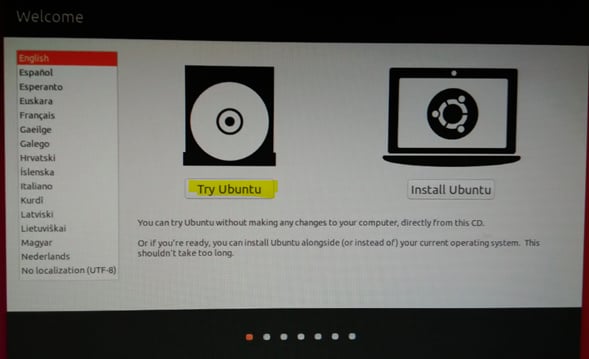
Conexión a una red wifi
Una vez iniciado el escritorio, conectémosnos a nuestra red wifi (si tenemos cable Ethernet este paso no será necesario). Para ello, en la esquina superior derecha aparece una flecha hacia abajo. Púlsela y se desplegará una ventana.
Seleccione “Wi-Fi Off” y luego “Select Network”. Nos aparecerá la lista de redes wifis. Elijamos la nuestra. Pulse botón “Conectar” y luego introduzca su contraseña.
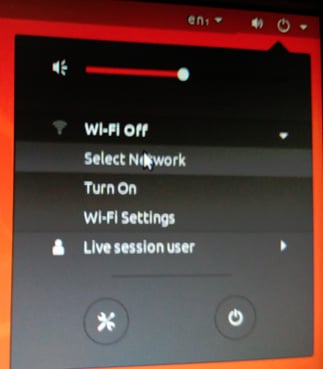
Una vez conectados a internet, accede al navegador y a la web de Ookla y comprueba los resultados de bajadas y subidas. También comprueba si al bajar alguna aplicación de la web, se descarga con cierta rapidez.